게시 개요
ASP.NET, .NET Core 및 Python 앱의 경우 게시 도구를 사용하여 애플리케이션을 배포할 수 있습니다.
게시란?
게시 도구를 사용하면 다양한 대상에 애플리케이션을 배포할 수 있습니다. 솔루션 탐색기에서 프로젝트를 마우스 오른쪽 단추로 클릭하고 상황에 맞는 메뉴에서 게시를 선택하여 시작합니다. 이전에 프로젝트를 게시한 적이 없는 경우 게시할 서비스를 선택하라는 메시지가 표시되며, IIS 서버, App Service와 같은 Azure 서비스, Docker 컨테이너 레지스트리 또는 FTP 서버 중 하나를 선택할 수 있습니다.
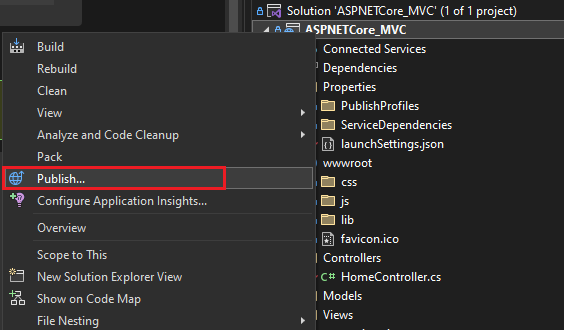
배포 옵션은 설명서의 다른 위치에서 다룹니다. 배포 소개를 참조하세요.
프로젝트를 이미 게시한 경우 배포된 리소스에 대한 링크, 배포에 대한 정보, 애플리케이션을 다시 게시할 수 있는 게시 버튼이 제공되는 게시 화면이 표시됩니다. 새로 만들기 버튼을 사용하여 게시 프로세스를 다시 진행하여 새 게시 프로필을 만들 수도 있습니다. 게시는 프로필(.pubxml 파일)을 사용하여 단일 프로젝트의 여러 프로젝트 구성과 여러 게시 대상을 허용합니다.
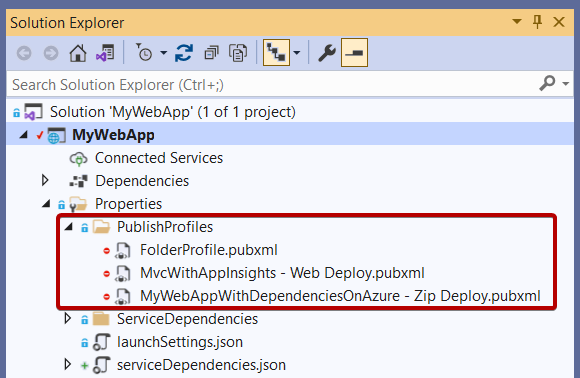
추가 작업에서 게시 프로필을 삭제하거나, 설정을 편집하거나, 복원하는 옵션을 찾을 수 있습니다.
프로필 파일 게시(.pubxml 파일)
프로필의 콘텐츠는 XML이며 MSBuild를 기반으로 합니다.
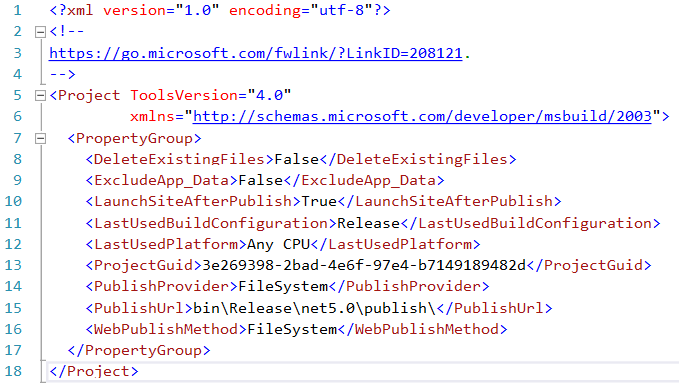
게시 프로필은 체크 인되지 않고 기본적으로 숨겨진 별도 파일에 자격 증명을 유지합니다.
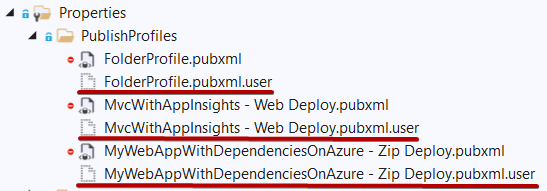
언제든지 IIS 및 Azure App Service에서 게시 프로필을 가져올 수 있습니다.
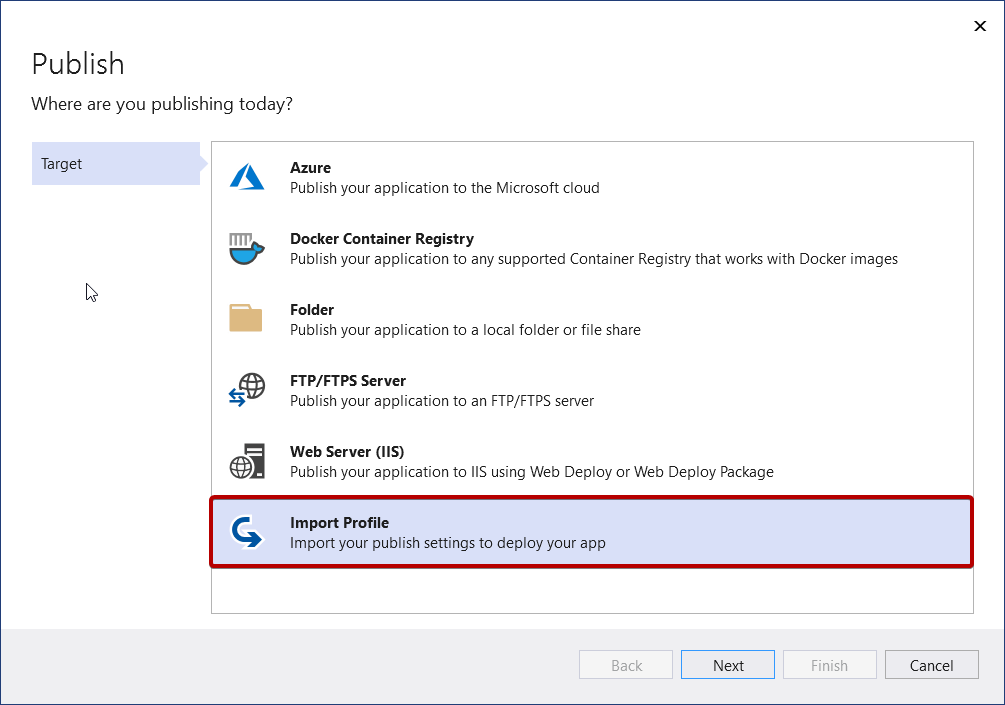
Visual Studio는 Azure 서비스에 대한 종속성을 관리하는 데 도움이 됩니다.
게시 도구를 사용하여 애플리케이션을 Azure에 배포하는 경우 Azure 서비스에 대한 종속성을 구성할 수 있습니다.
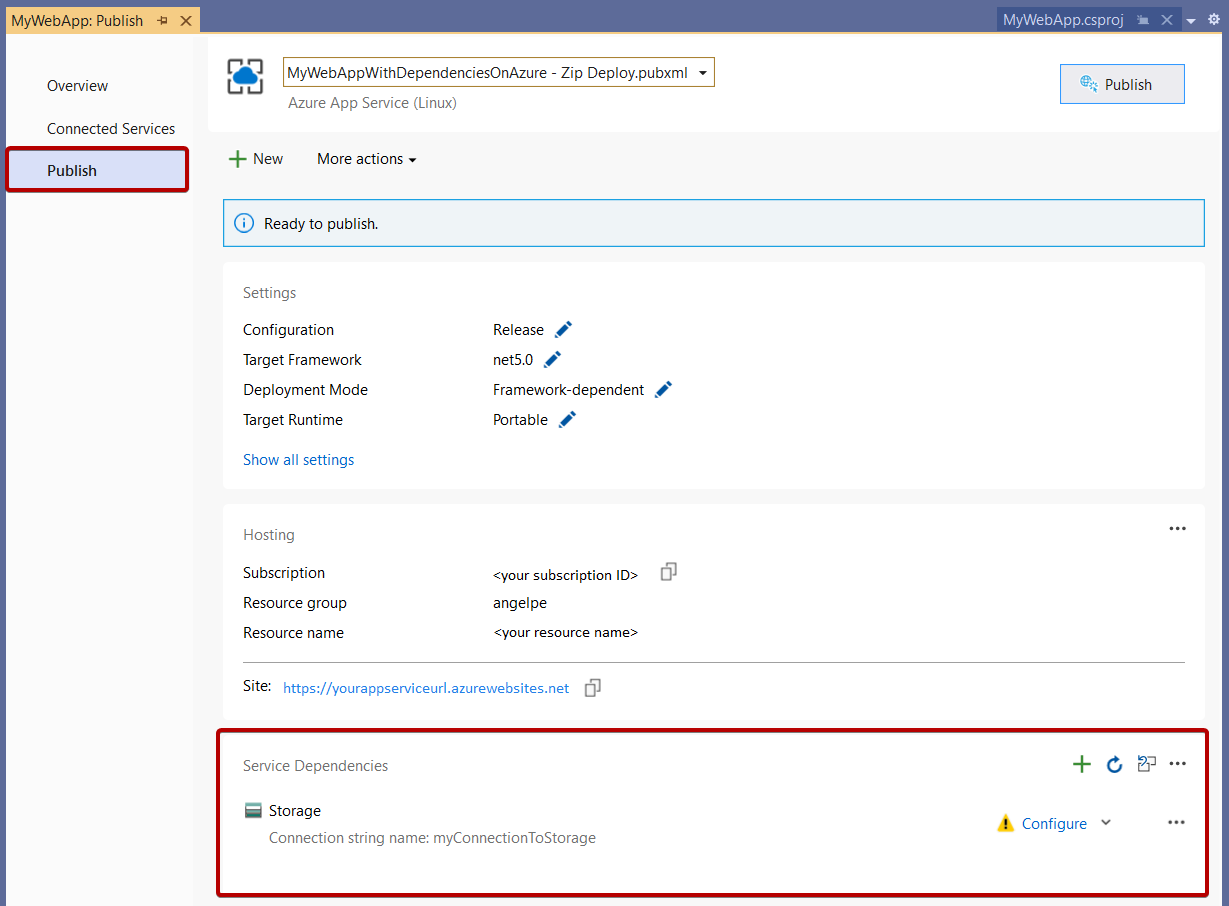
테스트, QA, 사전 프로덕션 등의 다양한 환경에서 서로 다른 SQL 데이터베이스, Storage 계정 또는 키 자격 증명 모음에 연결하는 것이 좋을 수 있습니다. Visual Studio에 연결된 서비스를 참조하세요.
다음 단계
게시 도구의 경우:
피드백
출시 예정: 2024년 내내 콘텐츠에 대한 피드백 메커니즘으로 GitHub 문제를 단계적으로 폐지하고 이를 새로운 피드백 시스템으로 바꿀 예정입니다. 자세한 내용은 다음을 참조하세요. https://aka.ms/ContentUserFeedback
다음에 대한 사용자 의견 제출 및 보기